今天小编教你win10电脑内存不足的应对办法,一些朋友在玩游戏的时候,游戏突然是中断并弹出个提示框,提示内存不足的问题,遇到此问题的用户,可参照以下的解决方法进行解决。内
今天小编教你win10电脑内存不足的应对办法,一些朋友在玩游戏的时候,游戏突然是中断并弹出个提示框,提示内存不足的问题,遇到此问题的用户,可参照以下的解决方法进行解决。
内存是计算机中重要的部件之一,是与CPU进行沟通的桥梁,所有电脑内存非常的重要,如果电脑内存出现问题或者内存不足都可能会让软件或者游戏无法运行的问题,电脑内存不足怎么办呢?遇到此问题的用户,接下来就让小编教你win10电脑内存不足的应对办法吧。
电脑内存不足:
1.鼠标右键打开任务管理器,接着点击性能就可以看到当前内存使用情况了。
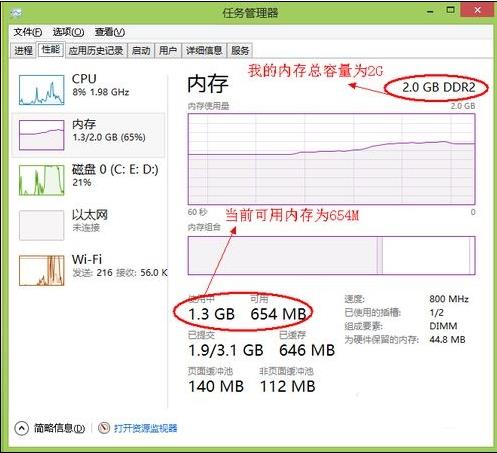
2.点击任务管理器的进程选项,再点击内存,将占用内存大的程序进程结束掉。
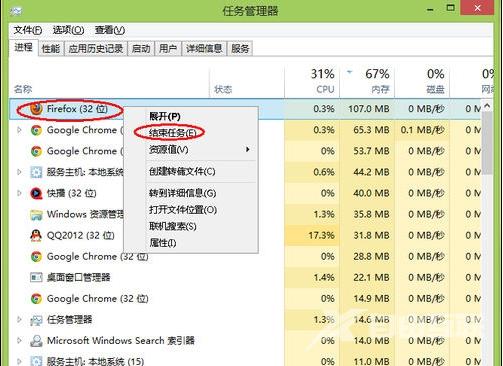
3.结束不想要或占用内存大进程后在回到任务管理器中的性能中查看当前可用内存,这时内存就应该会变大了,一般就能满足需求了。
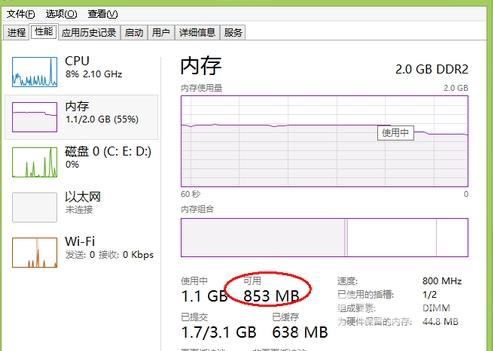
以上就是win10电脑内存不足的应对办法介绍了,希望对您有帮助。
【文章转自韩国站群多ip服务器 http://www.558idc.com/krzq.html处的文章,转载请说明出处】